So installieren Sie ein Paket von AUR auf Manjaro Linux

- 2439
- 60
- Aileen Dylus
Da Manjaro auf Arch Linux basiert, erbt es den erstaunlichen Vorteil, Zugriff auf das Erzbenutzer -Repository (AUR) zu haben. Wenn Sie nichts über die AUR wissen. Wenn Sie in der Vergangenheit mit PPAs on Ubuntu gearbeitet haben, ist es einer zentralen Version davon sehr ähnlich ... aber es ist viel einfacher und sicherer, wie Sie sehen werden.
Natürlich hat Manjaro sein offizielles Repository wie jede andere Linux -Verteilung, aber wenn Sie die AUR als Option haben, können Sie praktisch jedes Paket installieren, unabhängig davon, ob sie offiziell in Pacman verfügbar ist oder nicht. Wenn ein Paket in der AUR gut genug abschneidet und bestimmte Standards erfüllt, kann es in ein offizielles Repository aufgenommen werden und über Pacman direkt nicht verwirrt sein.
In diesem Tutorial führen wir Sie durch die Installation eines Pakets aus der AUR. Dies beinhaltet die Suche nach einem gewünschten Paket und die Installation von GUI oder Befehlszeile. Wir zeigen Ihnen Methoden für beide unten.
In diesem Tutorial lernen Sie:
- So installieren Sie ein Paket von AUR über GUI
- So installieren Sie ein Paket von AUR über die Befehlszeile
 Installieren eines Pakets von der AUR auf Manjaro
Installieren eines Pakets von der AUR auf Manjaro | Kategorie | Anforderungen, Konventionen oder Softwareversion verwendet |
|---|---|
| System | Manjaro Linux |
| Software | Git, yay |
| Andere | Privilegierter Zugriff auf Ihr Linux -System als Root oder über die sudo Befehl. |
| Konventionen | # - erfordert, dass gegebene Linux -Befehle mit Root -Berechtigungen entweder direkt als Stammbenutzer oder mit Verwendung von ausgeführt werden können sudo Befehl$ - Erfordert, dass die angegebenen Linux-Befehle als regelmäßiger nicht privilegierter Benutzer ausgeführt werden können |
Installieren Sie ein Paket von AUR über GUI
Manjaro unterstützt viele verschiedene Desktop -Umgebungen wie XFCE, KDE, GNOME usw. In den folgenden Screenshots sehen Sie uns die XFCE -Desktop -Umgebung. Wenn Sie eine andere Desktop -Oberfläche verwenden, sieht Ihr Bildschirm etwas anders aus. Die gleichen Schritte sollten weiterhin anwendbar sein, wobei die Hauptsache nur ist, dass Sie Ihre Software -Updater -App öffnen und sie konfigurieren müssen, um eine Verbindung zur AUR herzustellen.
- Beginnen Sie mit der Suche nach dem Software -Updater in Ihrem Anwendungsstarler und öffnen Sie ihn.
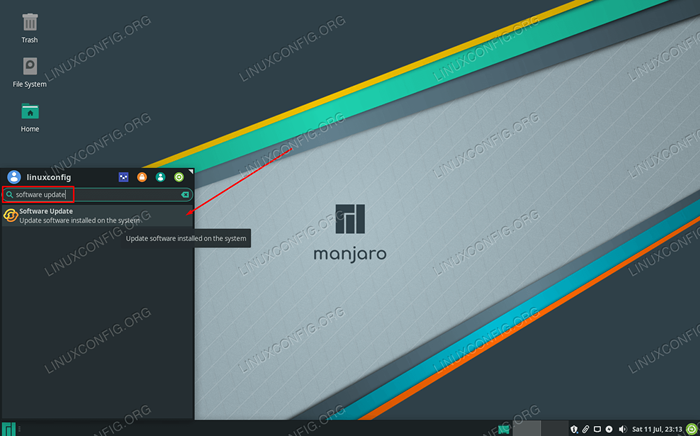 Öffnen Sie den Software -Manager in Ihrer GUI vom Anwendungsstarcher
Öffnen Sie den Software -Manager in Ihrer GUI vom Anwendungsstarcher - Erwägen Sie, Manjaro zu aktualisieren, wenn der Software -Updater angibt, dass neue Updates verfügbar sind. Klicken Sie dann auf die drei Punkte oben auf dem Bildschirm und öffnen Sie das Menü der Einstellungen.
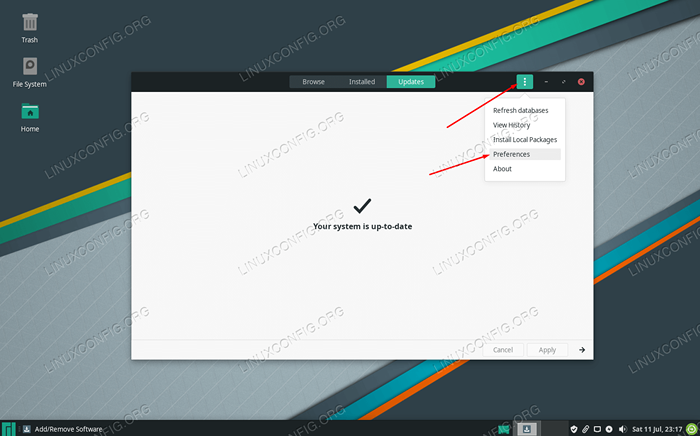 Öffnen Sie das Menü der Einstellungen, um AUR zu aktivieren
Öffnen Sie das Menü der Einstellungen, um AUR zu aktivieren - Klicken Sie auf die Registerkarte AUR und wechseln Sie dann die Schalterleiste, um „AUR -Unterstützung aktivieren“ in die Einstellung zu aktivieren. Sie werden für Ihr Stammkennwort aufgefordert, diese Änderung vorzunehmen. Anschließend können Sie diese Fenster schließen und die Änderungen sollten gespeichert werden.
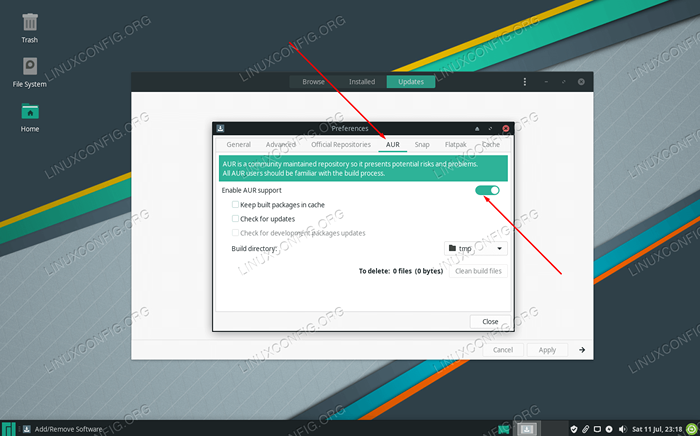 Aktivieren Sie die AUR -Unterstützung
Aktivieren Sie die AUR -Unterstützung
Um Pakete aus der AUR zu installieren, können Sie oben im Fenster auf das Suchymbol klicken. Wenn Sie ausschließlich nach AUR -Paketen suchen möchten, können Sie den AUR -Filter auf der linken Seite des Bildschirms auswählen.
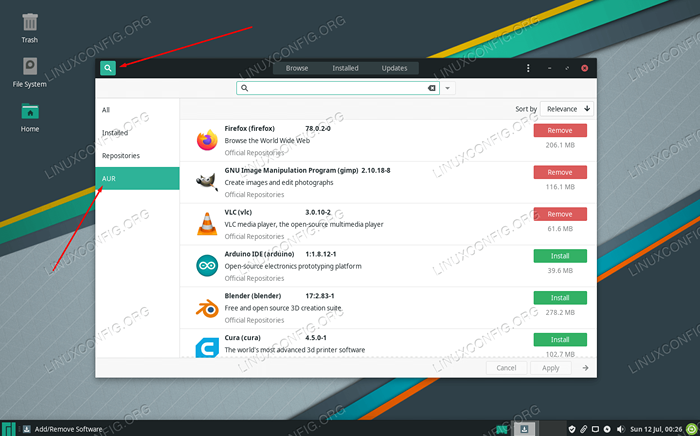 Sehen Sie für ein Paket, das aus der AUR installiert werden kann
Sehen Sie für ein Paket, das aus der AUR installiert werden kann Lassen Sie uns beispielsweise versuchen, Dropbox zu installieren. Alles, was wir tun müssen, ist nach dem Paket zu suchen und dann auf das zu erstellen, was wir installieren möchten.
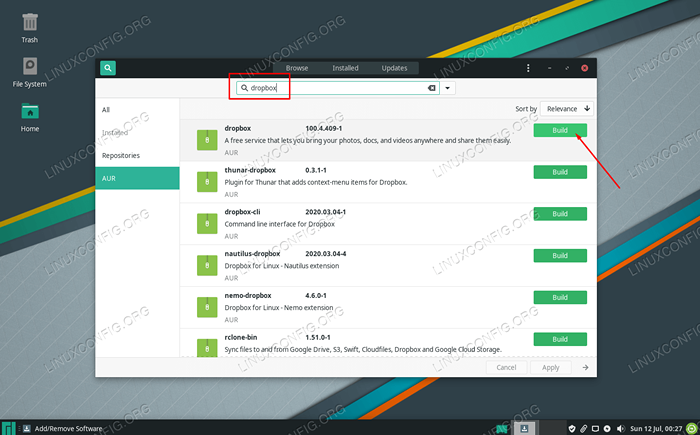 Klicken Sie auf Erstellung auf den Paketen, die Sie installieren möchten
Klicken Sie auf Erstellung auf den Paketen, die Sie installieren möchten Klicken Sie nach unten auf "Bewerben", um die von Ihnen ausgewählte Software zu installieren. Wenn ein Fenster über das Vertrauen und den Importieren eines PGP -Schlüssels auftaucht, ist das normal. Sie müssen das akzeptieren, um fortzufahren.
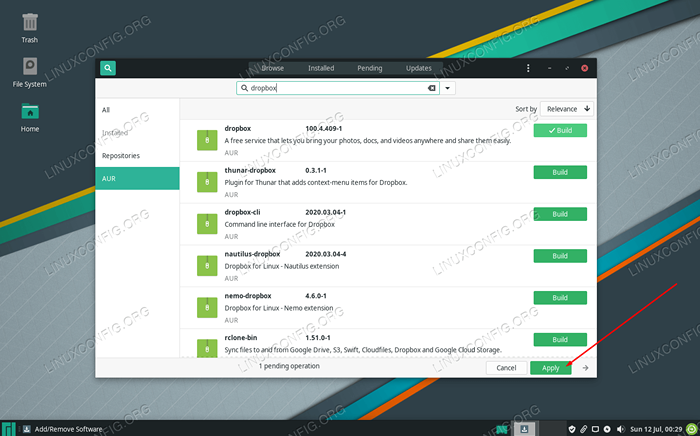 Klicken Sie auf die Installation Ihrer ausgewählten Pakete anwenden
Klicken Sie auf die Installation Ihrer ausgewählten Pakete anwenden Manjaro präsentiert uns eine Transaktionszusammenfassung. Es sieht so aus, als würde eine zusätzliche Abhängigkeit zusammen mit Dropbox installiert. Klicken Sie noch einmal auf "Bewerben", um mit der Installation fortzufahren.
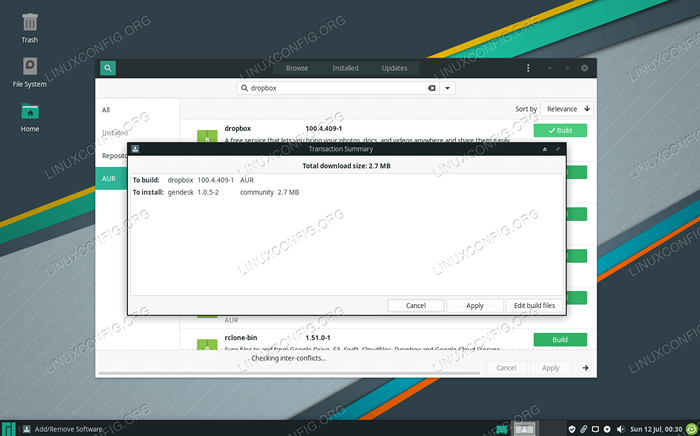 Transaktionszusammenfassung, die von der Software -Installationsprogramm -App vorgestellt wurde
Transaktionszusammenfassung, die von der Software -Installationsprogramm -App vorgestellt wurde Das ist alles dazu. Wir haben die AUR auf Manjro erfolgreich aktiviert und ein Paket aus dem Repository installiert. Unten gehen wir über die gleichen Schritte, aber über die Befehlszeile.
Installieren Sie ein Paket von AUR über die Befehlszeile
Jetzt ist es an der Zeit zu lernen, wie man AUR -Pakete über die Befehlszeile installiert. Sie können Pakete aus der AUR manuell mithilfe verwenden Git Und MAKEPKG, oder verwenden Sie ein „AUR -Helfer“ -Programm, das den Prozess optimiert. Eine, die wir gerne verwenden, heißt "Yay". Das ist also die Methode, die wir in diesem Abschnitt abdecken werden. Sie werden auch sehen, wie die manuelle Methode durchführt, da wir sie verwenden müssen, um sie zu installieren Yay an erster Stelle.
Beginnen wir mit der Installation Yay Mit diesen Schritten:
- Öffnen Sie ein Terminal und führen Sie diesen Befehl aus, um zu installieren
Git:$ sudo pacman -s git
- Dann klonen Sie die
YayGit -Repository:$ git klone https: // aur.Archlinux.org/yay-git.Git
- Verwandeln Sie das Verzeichnis in die neu erstellte
yay-gitOrdner und führen Sie die ausMAKEPKGBefehl wie so:$ cd yay -git $ makepkg -si
Yay wird jetzt installiert. Sie können erwarten, dass es einige Zeit dauert, da es auch alle notwendigen Abhängigkeiten herunterladen muss. Jetzt können wir verwenden Yay So installieren Sie ein Paket aus der AUR. Lassen Sie uns bei unserem vorherigen Beispiel für die Installation von Dropboxen bleiben.
Öffnen Sie ein Terminal und verwenden Sie den folgenden Befehl, um Dropbox oder ein anderes Paket aus der AUR zu installieren:
$ yay -s Dropbox
 Ausgabe von YAY bei der Installation eines Pakets von AUR
Ausgabe von YAY bei der Installation eines Pakets von AUR Wie Sie sehen können, verwenden Sie Yay Nahe genauso wie Sie Manjaros Standardpaketmanager Pacman verwenden. Der einzige Unterschied besteht darin, dass es nicht notwendig ist, den Befehl als Root auszuführen. Wie Sie vielleicht erwarten, folgt das Aktualisieren von Paketen aus der AUR auch derselben Syntax wie Pacman:
$ yay -Syu
Das ist alles dazu. Jetzt können Sie verwenden Yay Aus der Befehlszeile, um alle Pakete aus der AUR zu installieren und sie auf dem neuesten Stand zu halten.
Gedanken schließen
Der Zugriff auf die AUR ist unglaublich nützlich und kann sogar der entscheidende Faktor sein, wenn es darum geht, eine Linux -Distribution zu wählen, um sie zu verwenden. Mit diesem Leitfaden haben wir gelernt, wie man die AUR von GUI und Befehlszeile benutzt. Wir haben auch gelernt, wie man nach Paketen sucht, sie installiert und auf dem neuesten Stand hält. Jetzt haben Sie Zugriff auf die größten Repositorys von Linux -Software online.
Verwandte Linux -Tutorials:
- Dinge zu installieren auf Ubuntu 20.04
- Dinge zu tun nach der Installation Ubuntu 20.04 fokale Fossa Linux
- Manjaro Linux -Anfängerhandbuch
- Manjaro Linux Installation
- Manjaro Linux gegen Arch Linux
- Manjaro Linux Windows 10 Dual Start
- Dinge zu tun nach der Installation Ubuntu 22.04 Jammy Quallen…
- Dinge zu installieren auf Ubuntu 22.04
- Installieren Sie Arch Linux in VMware Workstation
- Linux -Download

